Chcesz stworzyć odtwarzacz multimedialny? Dzięki JavaFX i Scene Builder możesz to osiągnąć w prosty i intuicyjny sposób. Scene Builder oferuje graficzny interfejs użytkownika do projektowania układu bez potrzeby pisania dużej ilości kodu. W tym samouczku będziesz krok po kroku prowadzony przez proces tworzenia funkcjonalnego odtwarzacza multimedialnego.
Najważniejsze wnioski
- Użyj Scene Builder do efektywnego projektowania interfejsów użytkownika.
- Zrozum hierarchię elementów w układzie.
- Wdrażaj funkcjonalność przycisków i kontrolek w kontrolerze.
Instrukcja krok po kroku
Na początku otwieramy Scene Builder i przygotowujemy nasz projekt. Zobaczysz, jak efektywnie budujemy odtwarzacz multimedialny.
Aby zacząć, usuń wszystkie istniejące elementy z układu. Możesz po prostu zaznaczyć poszczególne komponenty i nacisnąć klawisz Delete. To da ci czystą przestrzeń roboczą do zaczynania od nowego układu.
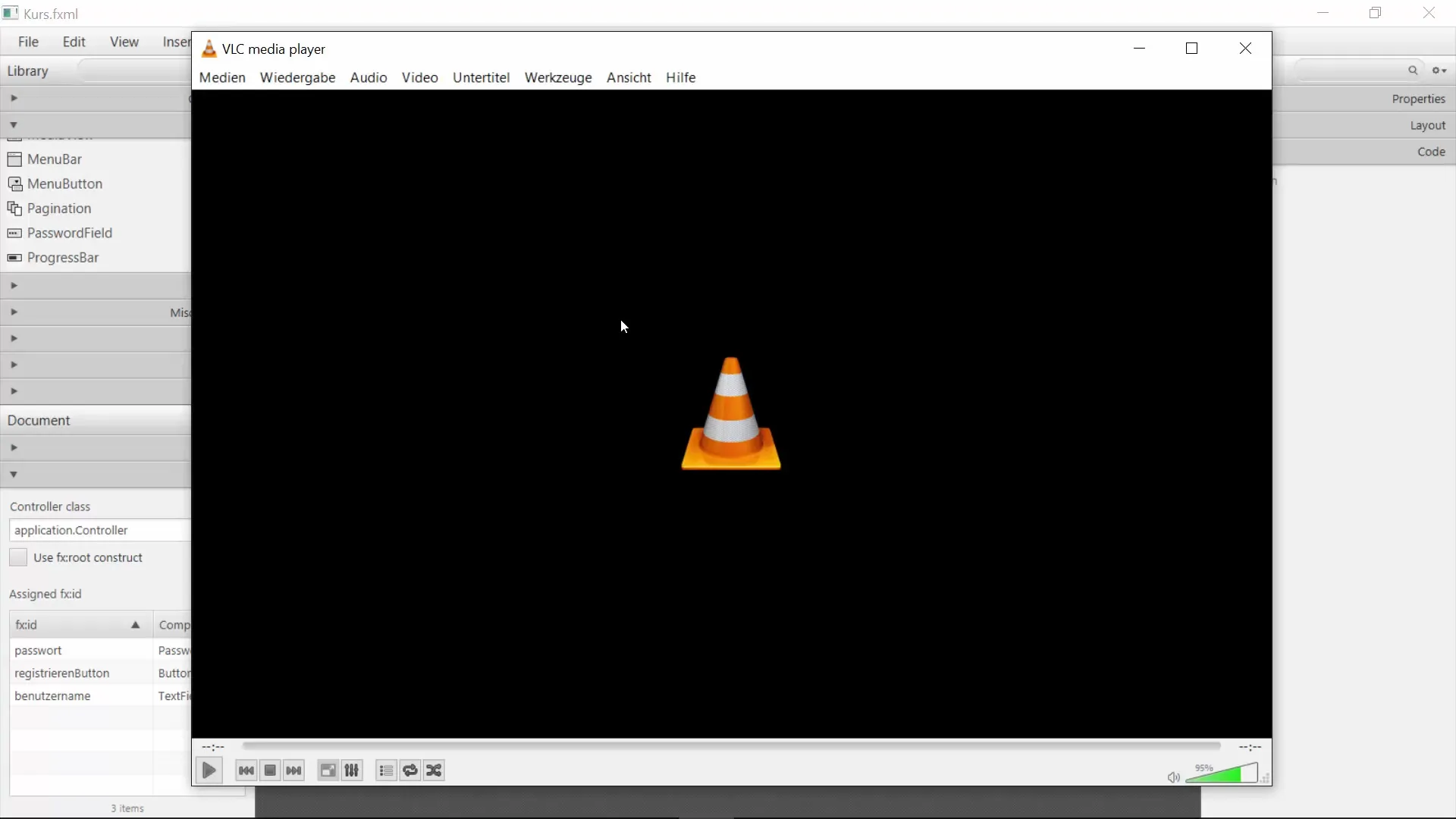
Teraz kładziemy fundamenty z AnchorPane. Ten element będzie podstawą dla umiejscowienia Twoich kolejnych komponentów. Możesz umieścić AnchorPane w centralnej części okna.
W następnym kroku dodajemy BorderPane. BorderPane dostarczy struktury do umiejscowienia elementów u góry, na dole, po lewej i po prawej stronie. Umieść BorderPane w środku swojego AnchorPane.
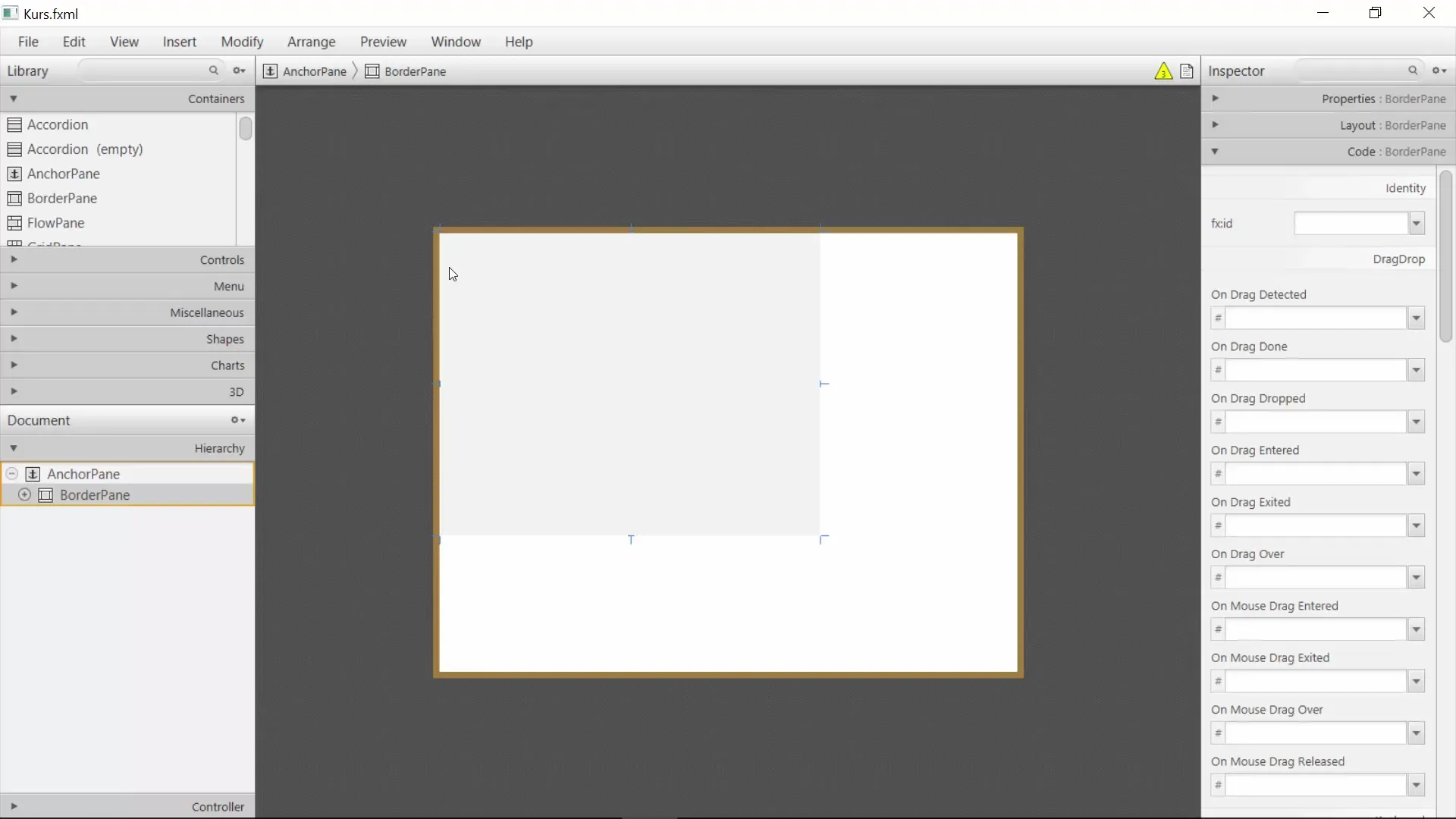
Teraz nadszedł czas na dodanie menu. W BorderPane wybierz opcję menu i dodaj MenuBar. To menu umożliwi sterowanie Twoim odtwarzaczem multimedialnym. Możesz już dodać wpisy menu, takie jak „Media”, „Odtwarzanie” i „Audio”. Po prostu nazwij pierwsze menu „Plik” i dodaj element „Otwórz”.
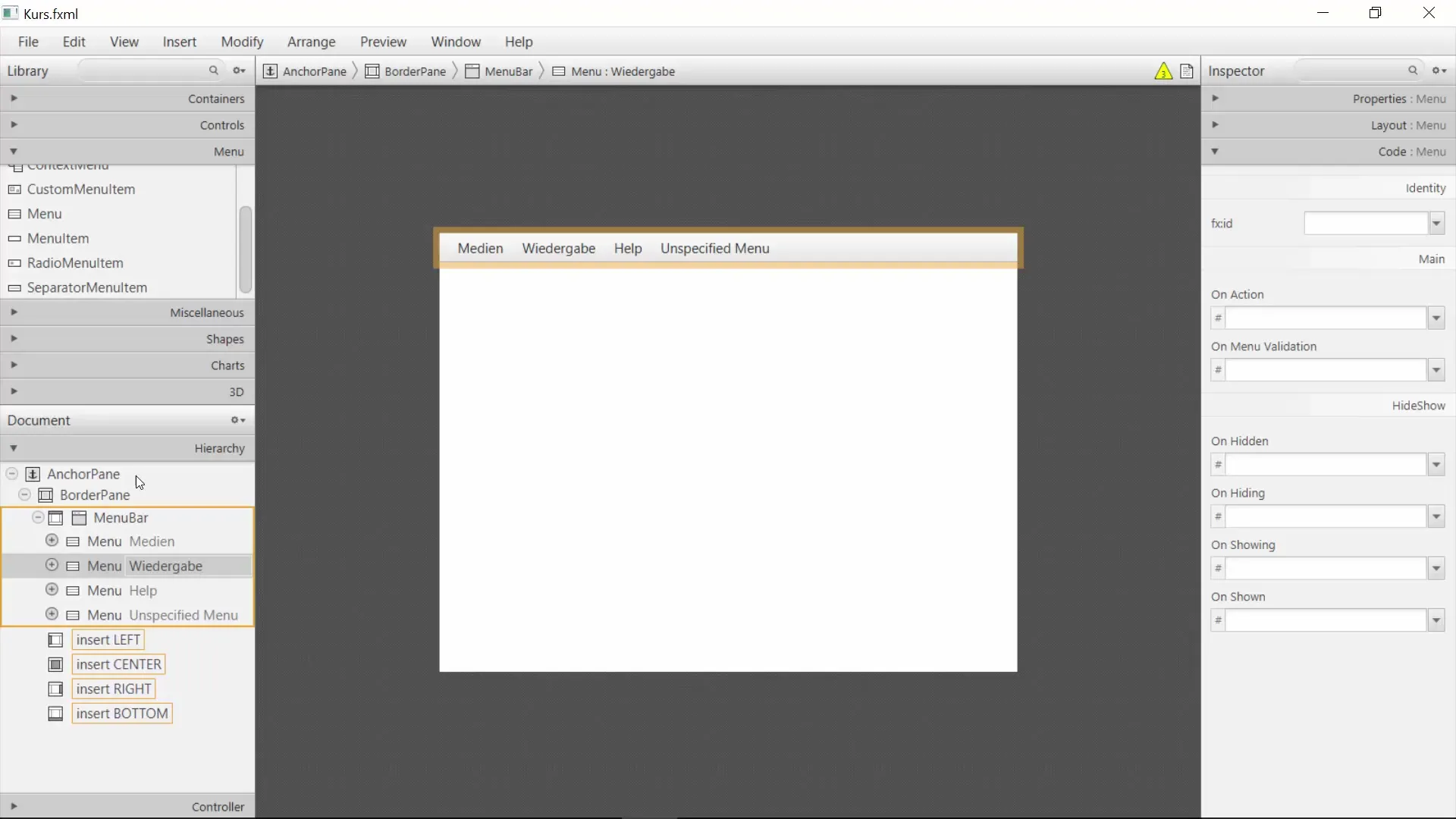
Teraz potrzebujesz MediaView, aby wyświetlać multimedia. Dodaj MediaView do centralnej części BorderPane. Ustaw wymiary na 800 pikseli szerokości i 400 pikseli wysokości, aby zapewnić wystarczająco dużo miejsca na multimedia. Przetestuj układ, aby upewnić się, że MediaView wygląda dobrze.
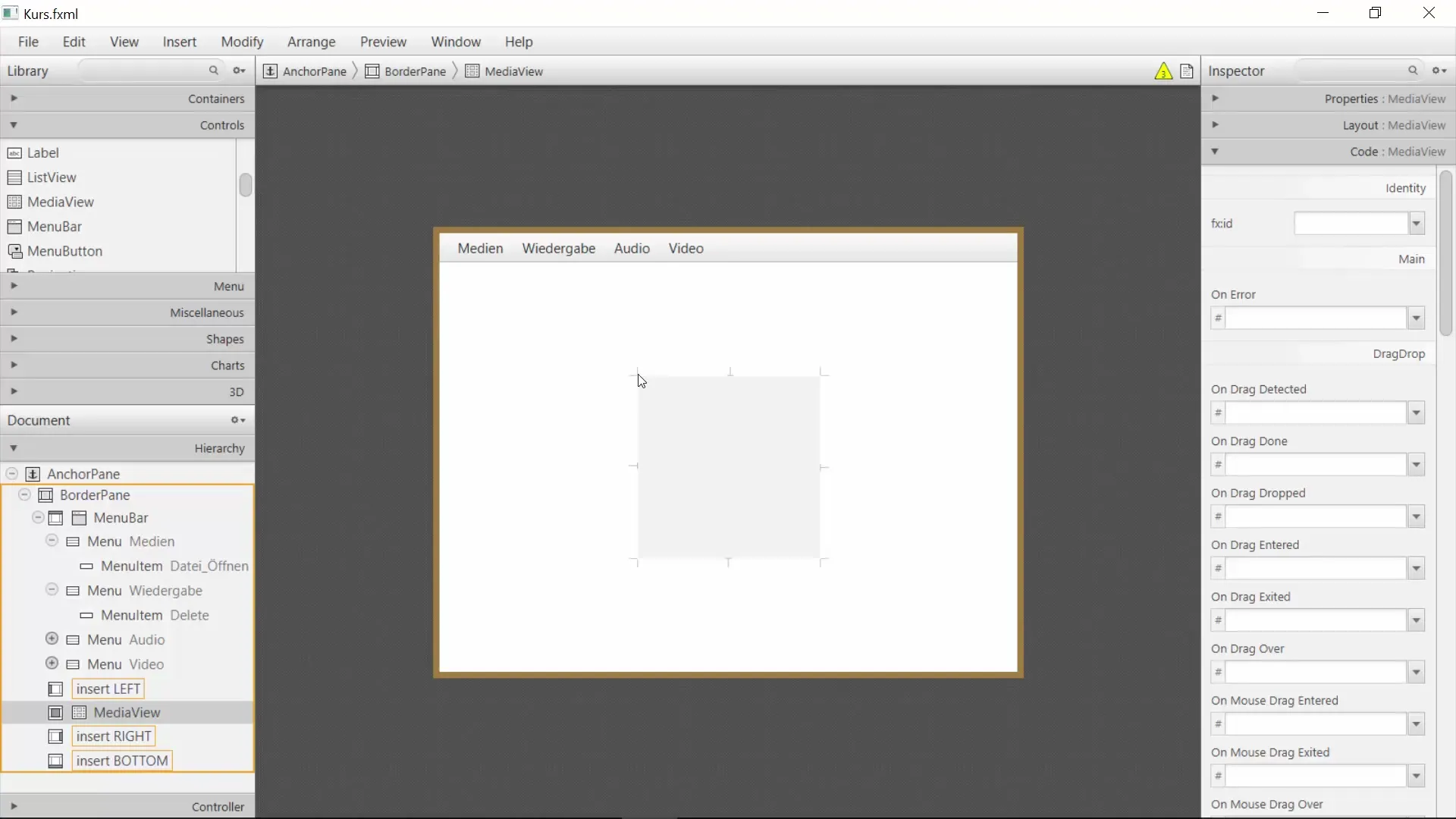
Poniżej MediaView umieszczamy przyciski sterujące. Możesz dodać przyciski do „Odtwarzania”, „Pauzy”, „Stop”, „Przewijania wstecz” i „Przewijania w przód”. Czasami mniej znaczy więcej, więc upewnij się, że masz przejrzysty i przyjazny użytkownikowi interfejs. Dodaj te przyciski do dolnej części interfejsu.
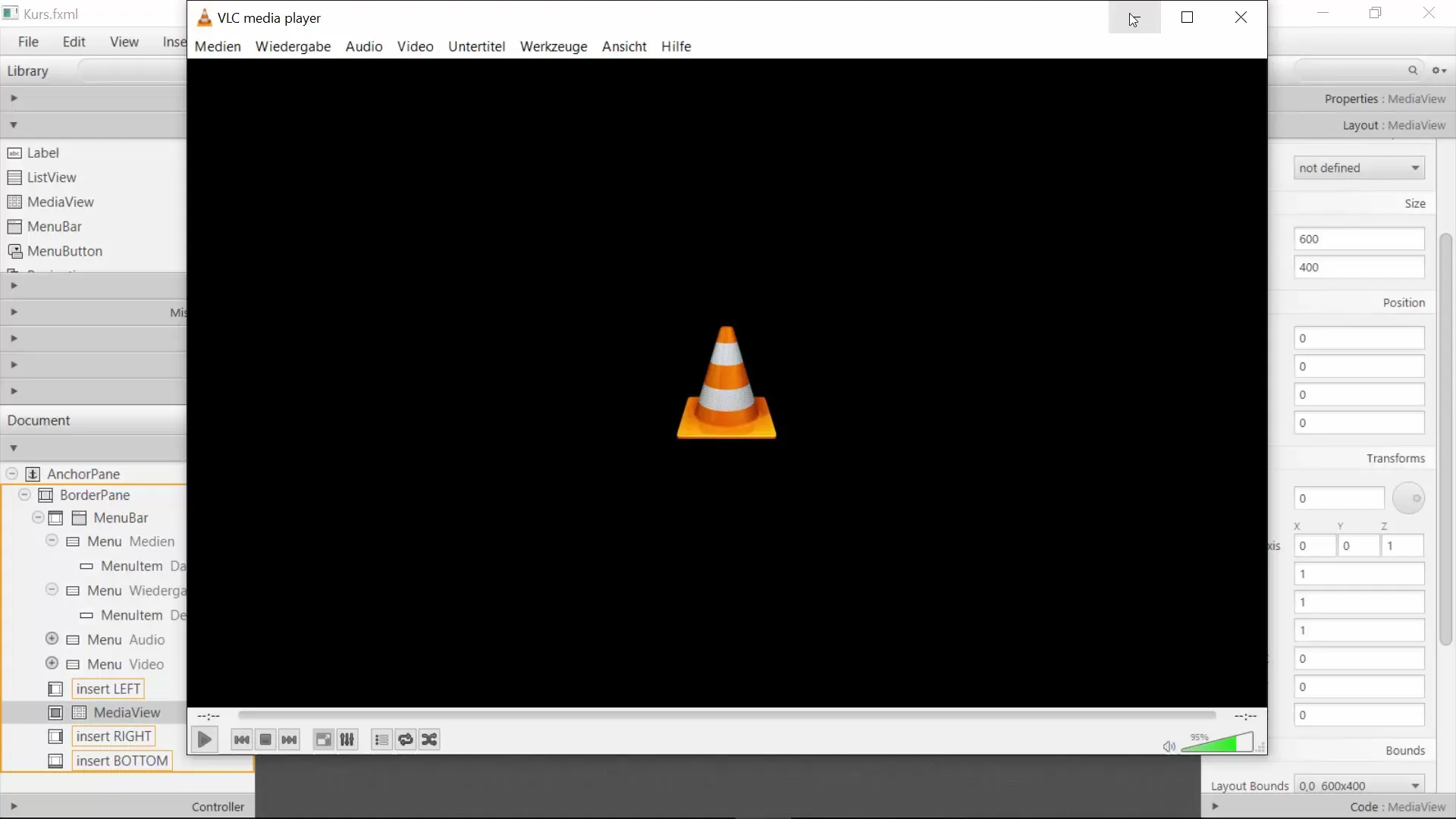
Dla regulacji głośności teraz wprowadzamy suwak. Umożliwia on użytkownikom łatwe sterowanie głośnością. Umieść suwak również w dolnej części, obok lub pod wcześniej utworzonymi przyciskami.
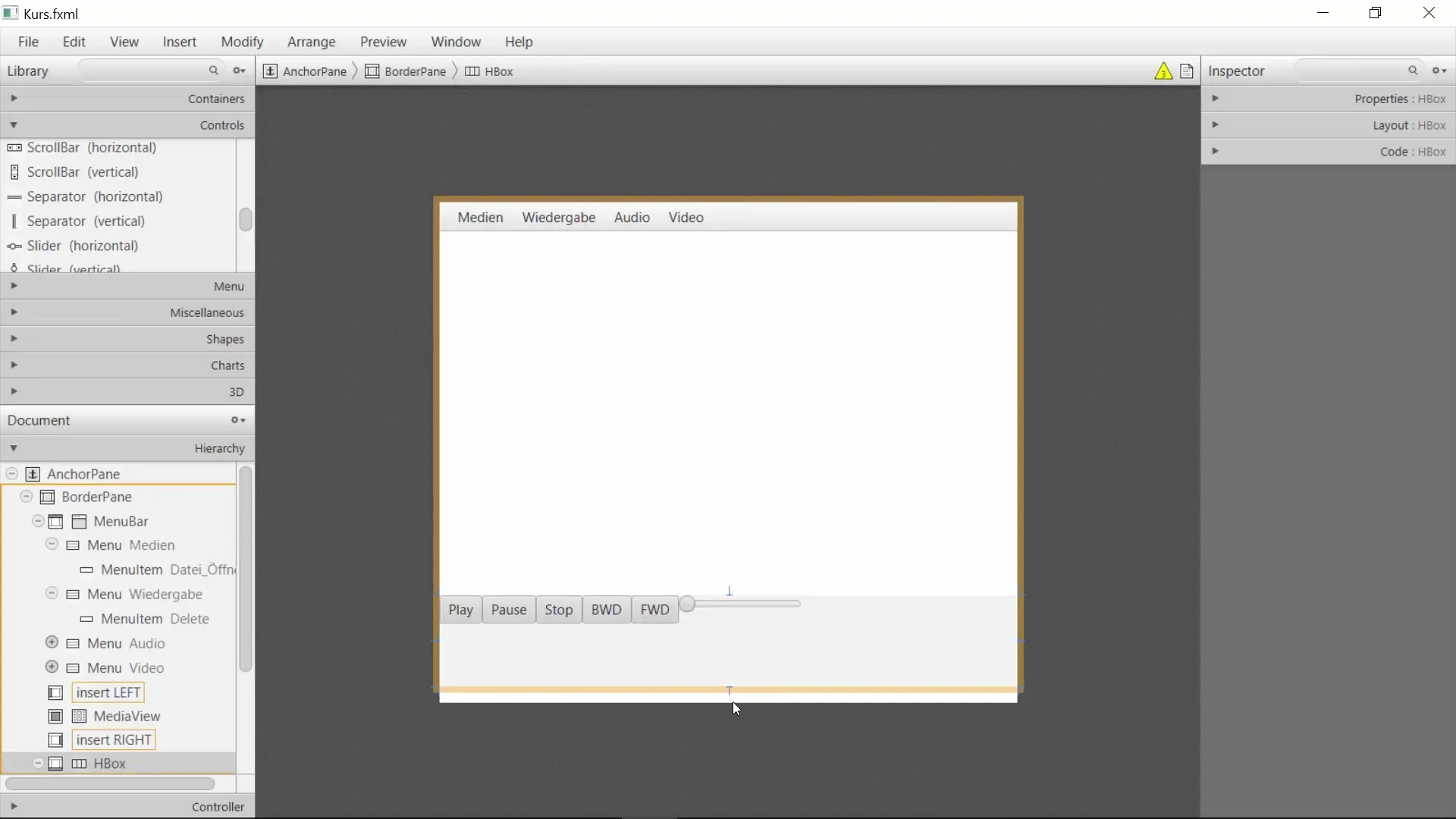
Po umiejscowieniu przycisków i suwaka ważne jest przetestowanie układu elementów. Upewnij się, że przyciski działają poprawnie podczas powiększania lub zmniejszania okna. Osiągniesz to, właściwie ustawiając właściwości układu.
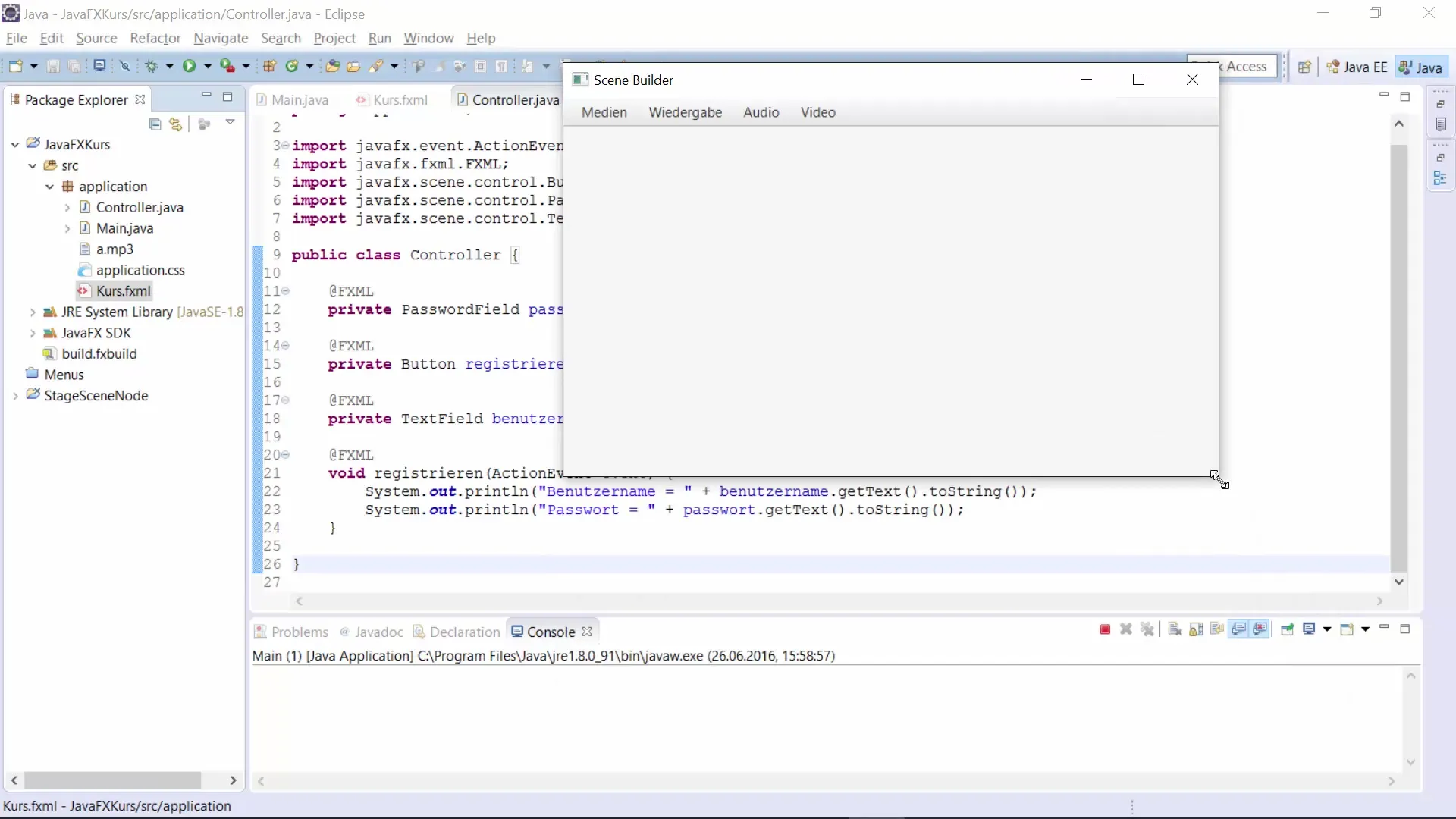
Teraz, gdy Twój układ jest gotowy, dodaj funkcjonalność do przycisków sterujących. Najpierw przekształć każdy przycisk w ActionEvent. Zacznij od przycisku Odtwarzania i powiąż akcję z „playVideo”. Zaimplementuj metody dla Pauzy, Stop, Przewijania wstecz i Przewijania w przód odpowiednio.
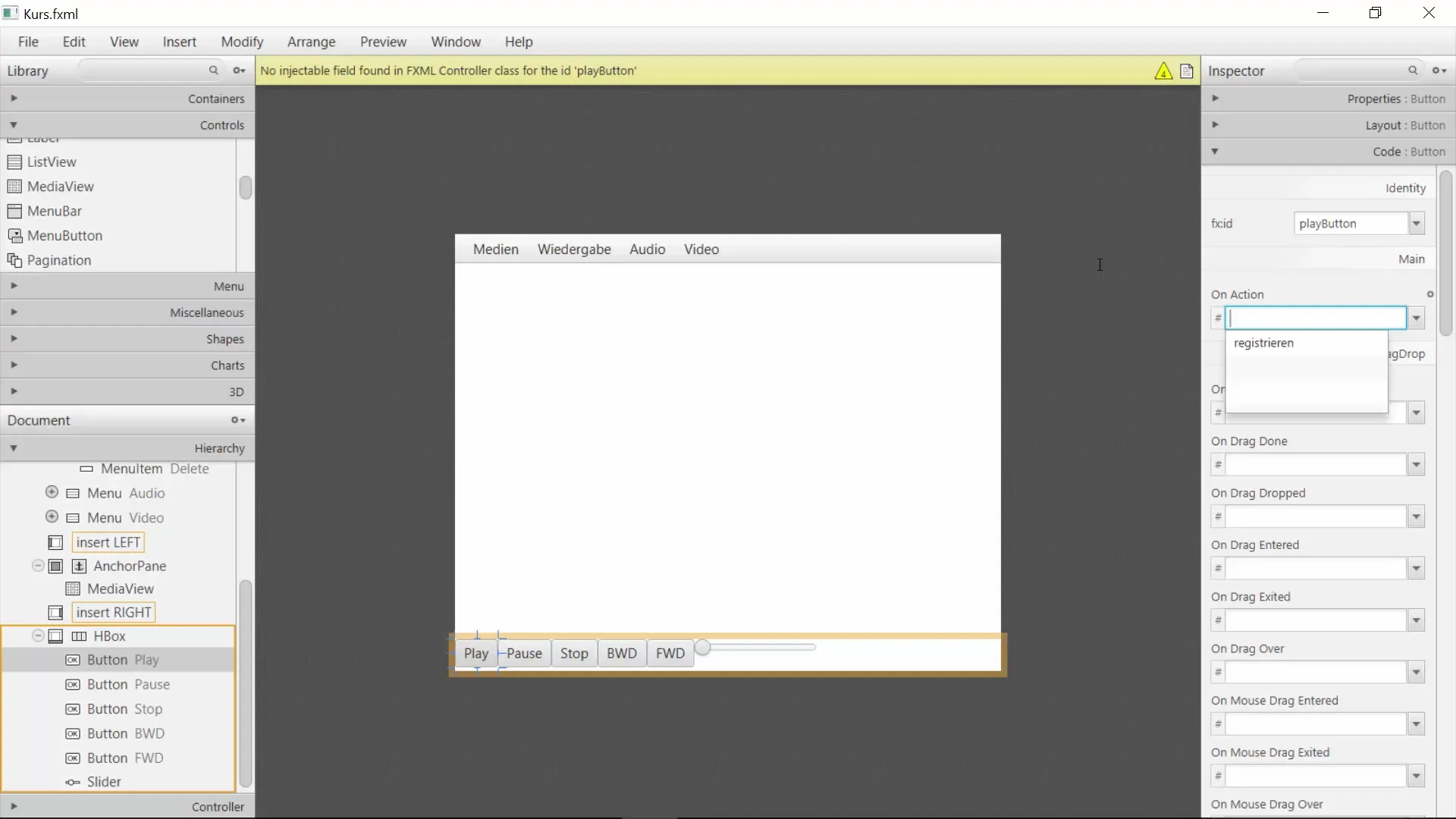
Gdy wszystkie przyciski są aktywne, możesz zaimplementować swojego MediaPlayera. Dodaj kontroler MediaPlayera do klasy Main i kontroluj odtwarzanie mediów za pomocą zdefiniowanej logiki.
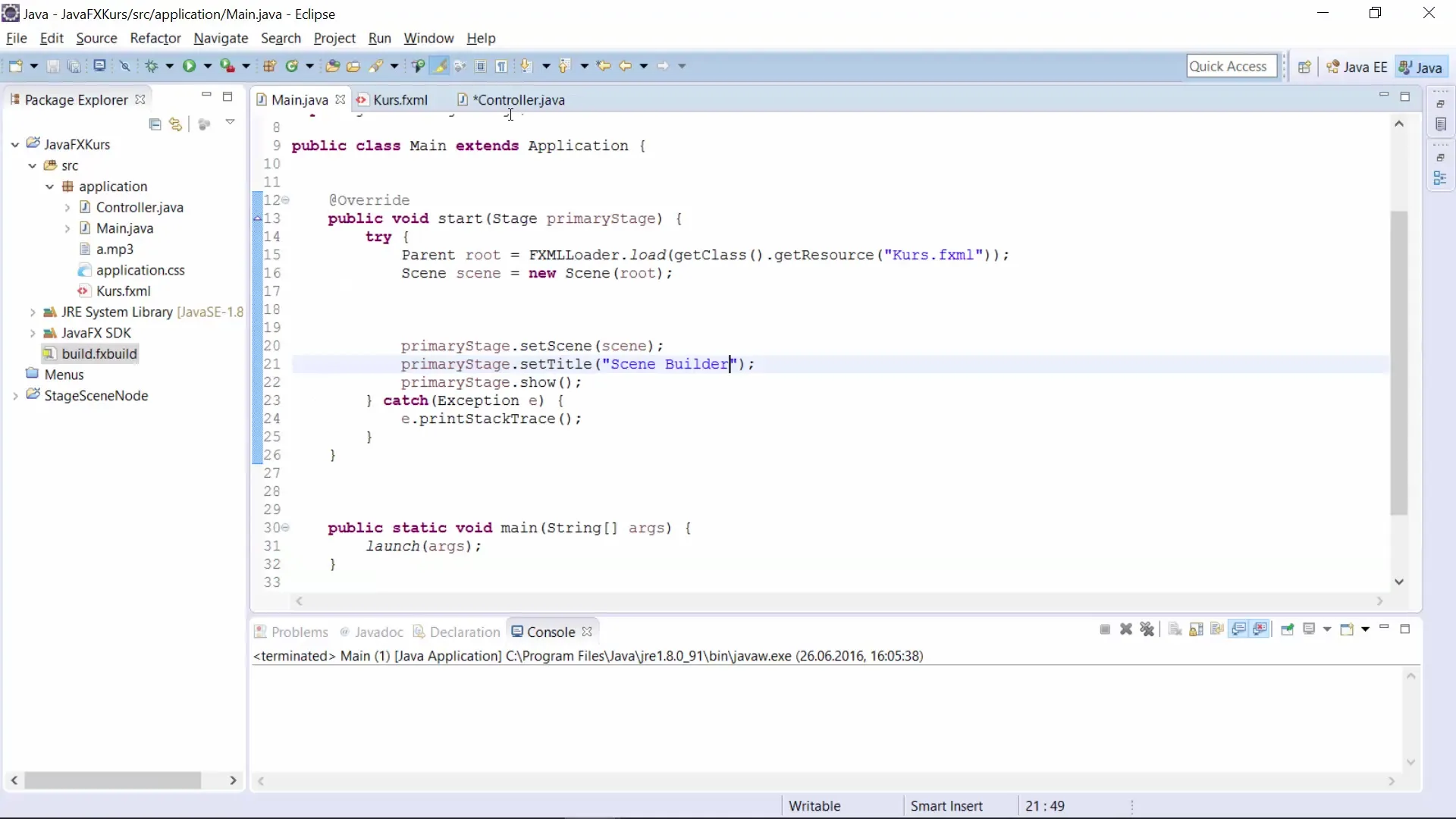
Na koniec zapisz swój projekt i przetestuj aplikację. Powinieneś teraz mieć w pełni funkcjonalny odtwarzacz multimedialny. Eksperymentuj z dodatkowymi funkcjami Scene Buildera i rozwijaj swój projekt.
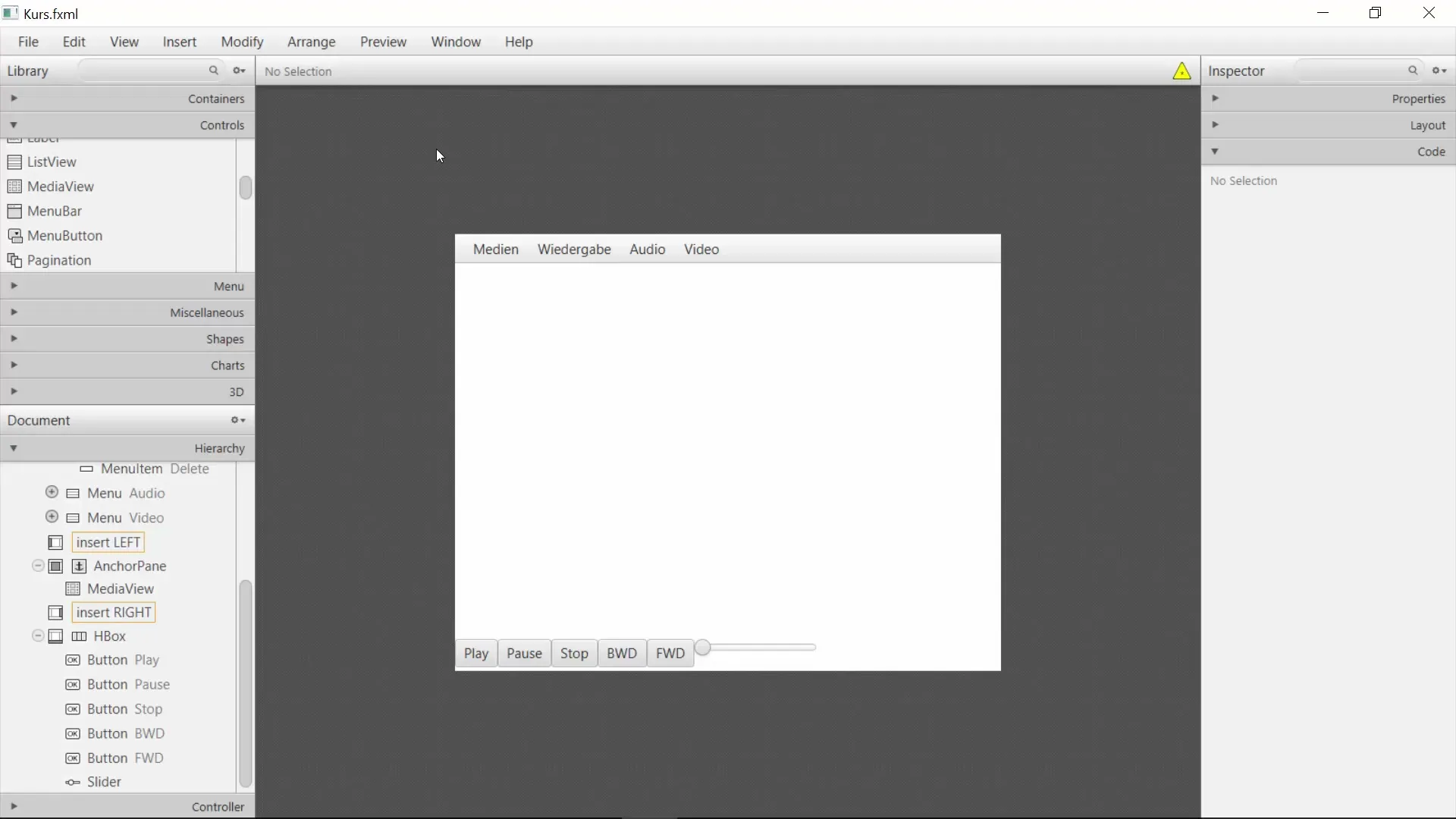
Podsumowanie – interfejs GUI JavaFX z Scene Builder – budowa odtwarzacza multimedialnego
W tym samouczku nauczyłeś się, jak zbudować funkcjonalny odtwarzacz multimedialny przy użyciu JavaFX i Scene Buildera. Od strukturyzacji układu po implementację funkcjonalności przeszedłeś przez wszystkie kroki, aby stworzyć przyjazną dla użytkownika aplikację.
Często zadawane pytania
Jak dodać dodatkowe kontrolki?Możesz w każdej chwili dodać nowe kontrolki w Scene Builder, wybierając odpowiedni element z menu.
Co mogę zrobić, jeśli moje elementy układu nie reagują poprawnie?Sprawdź rozmieszczenie i ustawienie właściwości układu, aby upewnić się, że są one poprawnie skonfigurowane.
Czy muszę pisać kod ręcznie?Niektóre elementy kodu możesz wprowadzić w Scene Builderze, ale dla niektórych akcji będziesz musiał dodać kod ręcznie.
czy mogę później dostosować projekt?Tak, możesz w każdej chwili wrócić do Scene Buildera, aby wprowadzić zmiany w układzie.

